Файл: Учебнометодическое пособие по выполнению практических работ для студентов по специальности Техническая эксплуатация и обслуживание электрического и электромеханического оборудования.doc
ВУЗ: Не указан
Категория: Не указан
Дисциплина: Не указана
Добавлен: 30.04.2024
Просмотров: 123
Скачиваний: 0
ВНИМАНИЕ! Если данный файл нарушает Ваши авторские права, то обязательно сообщите нам.
Тема: Построение диаграмм
Цель: освоение технологии создания таблиц, построения графиков и диаграмм по данным таблицам.
Теоретическая часть
Одно из основных свойств, которое сделало Microsoft Excel мощным деловым пакетом - это возможность отображать числовые данные в виде полноцветных, легких для понимания диаграмм. Excel предоставляет широкий диапазон стандартных типов диаграмм научного и делового назначения, каждый из которых имеет несколько вариантов. Кроме того, предусмотрена возможность получения нового типа диаграмм на основе основных.
Диаграмма - это средство наглядного графического изображения информации, предназначенное для сравнения нескольких величин или нескольких значений одной величины, слежения за изменением их значений и т.п.
Диаграмма в Excel включает много объектов, каждый из которых можно выделять и изменять отдельно.
Большинство диаграмм строятся в прямоугольной системе координат. По горизонтальной оси X откладываются значения независимой переменной (аргумента), а по вертикальной оси У — значение зависимой переменной (функции). На одном рисунке может быть выведено одновременно несколько диаграмм.
При графической обработки числовой информации с помощью табличного процессора следует:
При выборе по столбцам Х - координаты берутся из крайнего левого столбца выделенного блока клеток. Остальные столбцы содержат У - координаты диаграмм. По количеству столбцов определяется количество строящихся рядов диаграммы.
ЗАДАНИЯ:
Для этого:
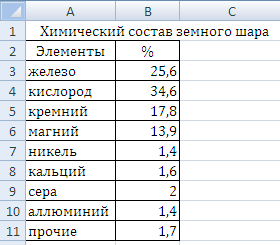
РЕЗУЛЬТАТЫ ОЛИМПИАДЫ В СИДНЕЕ 2000 ГОДА
Рассчитайте еженедельную выручку цирка, если известно:
Постройте диаграмму (график) ежедневной выручки цирка.
Постройте диаграммы
В пещере у реки поселился огнедышащий дракон по имени Сергей Михайлович. Всех, кто пытался его прогнать, он прогонял сам, полыхая на них огнем. За первые 100 лет дракона пытались прогнать 2 царевича, 3 королевича и 5 простых рыцарей. За 2 -ое столетие на него покушались 3 царевича, 2 королевича и 7 простых рыцарей. За третий век дракона беспокоили 7 царевичей, 5 королевичей и 6 простых рыцарей. За следующее столетие Сергею Михайловичу пришлось иметь дело с 3 царевичами, 6 королевичами и 10 простыми рыцарями. После этого дракона в конце концов оставили в покое и объявили гору, на которой он жил, заповедником.
Требуется:
Контрольные вопросы:
ПРАКТИЧЕСКАЯ РАБОТА № 10
Тема: Изучение программного интерфейса MS Access. Создание таблиц.
Цель:
научиться создавать таблицы с помощью конструктора (создание макета таблицы с указанными полями, заполнение таблицы, использование мастера подстановок, установка поля первичного ключа), сортировать данные таблицы, связывать таблицы.
Теоретическая часть
База данных (БД) - это совокупность данных, отображающих состояние объектов и их отношений в конкретной предметной области.
Для управления базами данных, их создания и ведения используются специализированные программные комплексы - системы управления базами данных (СУБД). Их основные функции:
Три основных компонента пользовательского интерфейса - лента, представление Backstage, область навигации.
1) Лента. Это полоса в верхней части окна приложения, содержащая группы команд. Она является основным командным интерфейсом в Access 2010. Лента состоит из вкладок с группами кнопок. Содержит основные вкладки с группами наиболее часто используемых команд, контекстные вкладки, которые появляются только тогда, когда их использование допустимо, и панель быстрого доступа — небольшую панель инструментов, на которую можно добавить самые нужные команды. Некоторые кнопки на вкладках ленты предоставляют выбор действий, а другие позволяют выполнить определенную команду.
При открытии базы данных лента появляется в верхней части главного окна Access. На ней отображаются команды активной вкладки команд. В Access 2010 основные вкладки команд — Файл, Главная, Создание, Внешние данные и Работа с базами данных. Каждая вкладка содержит группу связанных команд, которые могут открывать другие новые элементы интерфейса, например коллекцию — новый элемент управления, позволяющий выбирать варианты визуально. Вкладку "Работа с базами данных".
Команды ленты также соответствуют объекту, активному в настоящее время. Например, если открыть таблицу в режиме таблицы и нажать кнопку Форма на вкладке Создание в группе Формы, приложение Access создаст форму на основе активной таблицы. Иначе говоря, имя активной таблицы будет указано в свойстве формы RecordSource (источник записей). Более того, некоторые вкладки ленты появляются только в определенном контексте. Например, вкладка Конструктор появляется только при открытии объекта в режиме конструктора.
Цель: освоение технологии создания таблиц, построения графиков и диаграмм по данным таблицам.
Теоретическая часть
Одно из основных свойств, которое сделало Microsoft Excel мощным деловым пакетом - это возможность отображать числовые данные в виде полноцветных, легких для понимания диаграмм. Excel предоставляет широкий диапазон стандартных типов диаграмм научного и делового назначения, каждый из которых имеет несколько вариантов. Кроме того, предусмотрена возможность получения нового типа диаграмм на основе основных.
Диаграмма - это средство наглядного графического изображения информации, предназначенное для сравнения нескольких величин или нескольких значений одной величины, слежения за изменением их значений и т.п.
Диаграмма в Excel включает много объектов, каждый из которых можно выделять и изменять отдельно.
| Название элемента | Описание |
| Ось | Линия, используемая как основа измерений для построения данных на диаграмме. Ось категорий (X) и ось значений (У) образуют границы диаграммы и имеют шкалу для нанесения данных. Ось значений (Z) используется в трехмерных диаграммах. |
| Точка данных | Элемент данных |
| Ряд данных | Совокупность точек данных, отображающих значения строк или столбцов рабочего листа. Каждый ряд данных отображается по- своему. На диаграмме может быть отображен один или несколько рядов данных. |
| Легенда | Подпись, определяющая закраску или цвет точек данных или категорий диаграмм. |
| Маркер | Элемент, который представляет точку данных на диаграмме. Вид маркера зависит от типа и вида диаграммы. Все маркеры одного ряда данных имеют одинаковую форму и цвет. |
| Область построения | В двумерной диаграмме это прямоугольная область, ограниченная двумя осями и содержащая на себе все ряды диаграммы. В трехмерной диаграмме это область, ограниченная осями и включающая ряды данных, название категорий, подписи деления и названия осей. |
| Область диаграммы | Вся диаграмма со всеми элементами |
| Формула рядов | Формула с внешними ссылками на данные определенного листа, по которым построена диаграмма. |
| Текст | Надписи (название диаграммы, значения и категории на осях) и подписи (текст, связанный с точками данных). Любой текст на диаграмме можно изменять и перемещать. |
| Деление | Деление шкалы вдоль оси категорий (X) и осей значений (У и Z) |
| Таблица данных | Таблица, содержащая отображаемые на диаграмме данные; обычно связана с осью категорий и заменяет подписи оси категорий. Каждая строка таблицы содержит ряд данных |
Большинство диаграмм строятся в прямоугольной системе координат. По горизонтальной оси X откладываются значения независимой переменной (аргумента), а по вертикальной оси У — значение зависимой переменной (функции). На одном рисунке может быть выведено одновременно несколько диаграмм.
При графической обработки числовой информации с помощью табличного процессора следует:
-
указать область данных (блок клеток), по которым будет строиться диаграмма; -
определить последовательность выбора данных ( по строкам или по столбцам) из выбранного блока клеток.
При выборе по столбцам Х - координаты берутся из крайнего левого столбца выделенного блока клеток. Остальные столбцы содержат У - координаты диаграмм. По количеству столбцов определяется количество строящихся рядов диаграммы.
ЗАДАНИЯ:
-
Откройте программу MS Excel. -
Н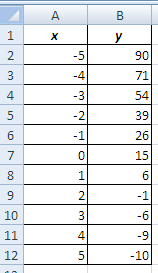 а листе 1 постройте график функции y=x2-10x+15 на интервале [-5,5] с шагом 1. Для этого:
а листе 1 постройте график функции y=x2-10x+15 на интервале [-5,5] с шагом 1. Для этого:
-
Создайте таблицу по образцу (см. справа). Для заполнения значений X используйте автозаполнение. -
Для создания значений функции заполните столбец B. Для этого ячейке B2 введите формулу =A2^2-10*A2+15 и скопируйте эту формулу на все остальные ячейки этого столбца. -
Выделите диапазон ячеек B2:B12. -
Нажмите на вкладке Вставка – панель Диаграммы – кнопка График и выберите график с маркерами. -
Укажите для подписей оси X значения из столбца A. Для этого на вкладке Работа с диаграммами /конструктор – панели данные нажмите выбрать данные. В поле подписи горизонтальной оси нажмите на кнопку Изменитьи выделите диапазон A2:A12. -
Подпишите название диаграммы. Для этого на вкладке Макет – панели Подписи– выберите название диаграммы. Выберите размещение над диаграммой и введите название – «Парабола».
-
На листе 2 постройте график тригонометрической функции y=sin2x на интервале [-10;10] с шагом 0,5. Для этого повторите все шаги из задания 2. Применить к графику стиль по желанию на вкладке Конструктор. -
На листе 3 постройте график функции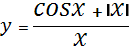 на интервале [1;20] с шагом 1. Для этого повторите все шаги из задания 2.
на интервале [1;20] с шагом 1. Для этого повторите все шаги из задания 2. -
На листе 4 постройте круговую диаграмму, отображающую химический состав земного шара по данным следующей таблицы:
Для этого:
-
Создайте таблицу по образцу. -
Выделите данные диапазона A2:В11 и на вкладке Вставка – панели Диаграммы выберите Круговая – объёмная разрезанная круговая. -
Подпишите название диаграммы. -
Указать подписи данных у вершины снаружи, выбрав соответствующую Команду на вкладке Макет – панель Подписи – Подписи данных.
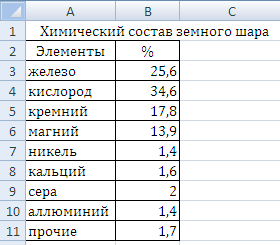
-
Лист 5 переименуйте в «ГИСТОГРАММА» подготовьте на нём таблицу.
РЕЗУЛЬТАТЫ ОЛИМПИАДЫ В СИДНЕЕ 2000 ГОДА
| Страна | Золото | Серебро | Бронза |
| Беларусь | 3 | 3 | 11 |
| Германия | 14 | 17 | 15 |
| Италия | 13 | 8 | 13 |
| Казахстан | 3 | 4 | 0 |
| Канада | 3 | 3 | 8 |
| Китай | 28 | 16 | 15 |
| Россия | 32 | 28 | 28 |
| США | 39 | 25 | 33 |
| Украина | 3 | 10 | 10 |
| Франция | 13 | 14 | 11 |
| Чехия | 2 | 3 | 3 |
| Шри-Ланка | 0 | 0 | 1 |
-
Постройте гистограмму, отображающую количество золотых, серебряных и бронзовых медалей, полученных спортсменами разных стран. -
Отформатируйте диаграмму по своему вкусу. Измените легенду, сделайте заголовок. -
Оформите область диаграммы рисунком на вкладке Макет выбрать панель Текущий фрагмент области диаграммы – Формат выделенного фрагмента выбрать заливка – рисунок и выбрать рисунок, нажав на кнопку клип. -
Добавить столбец Очки, в котором подсчитать количество очков, полученных странами. За золотую медаль начисляется 3 очка, за серебряную - 2, за бронзовую – 1. -
П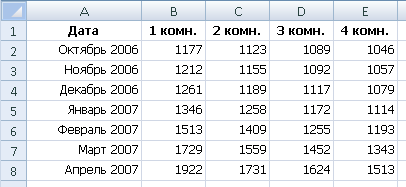 остройте линейчатую диаграмму в виде цилиндров по данным столбца Очки. Разместите диаграмму на отдельном лист, выбрав команду на вкладке Конструктор – панель Расположение .
остройте линейчатую диаграмму в виде цилиндров по данным столбца Очки. Разместите диаграмму на отдельном лист, выбрав команду на вкладке Конструктор – панель Расположение . -
На листе 6 создайте сводную таблицу цен на квадратный метр жилья по образцу:
-
Построить график, отображающий динамику изменения цен на жильё за весь период времени. Оформить график по своему вкусу. -
Построить пирамидальную диаграмму, отображающую цены на 1-2 жильё за весь период времени. Оформить диаграмму. -
Сохраните файл электронной таблицы под именем ПР_Р 9 в своей папке.
Рассчитайте еженедельную выручку цирка, если известно:
-
количество проданных билетов каждый день -
цена взрослого билета - 15 руб. -
цена детского на 30% дешевле взрослого.
Постройте диаграмму (график) ежедневной выручки цирка.
Постройте диаграммы
В пещере у реки поселился огнедышащий дракон по имени Сергей Михайлович. Всех, кто пытался его прогнать, он прогонял сам, полыхая на них огнем. За первые 100 лет дракона пытались прогнать 2 царевича, 3 королевича и 5 простых рыцарей. За 2 -ое столетие на него покушались 3 царевича, 2 королевича и 7 простых рыцарей. За третий век дракона беспокоили 7 царевичей, 5 королевичей и 6 простых рыцарей. За следующее столетие Сергею Михайловичу пришлось иметь дело с 3 царевичами, 6 королевичами и 10 простыми рыцарями. После этого дракона в конце концов оставили в покое и объявили гору, на которой он жил, заповедником.
Требуется:
-
Построить 4 круговых диаграммы, показывающие, сколько королевичей и сколько простых рыцарей пытались в течение каждого века выгнать из дому ни в чем не повинного дракона. -
Постройте 2 столбиковые диаграммы, показывающие, сколько царевичей, королевичей и простых рыцарей пытались в течение каждого века выгнать из дому ни в чем не повинного дракона. На одной из них в качестве опорных точек возьмите столетия, на другой - титулы (царевич, королевич, простой рыцарь). -
Постройте линейную диаграмму, показывающую, как изменялось от века к веку количество царевичей, королевичей и простых рыцарей, пытавшихся выгнать из дому ни в чем не повинного дракона.
Контрольные вопросы:
-
Как ввести в ячейку формулу и как вставить в формулу функцию? -
Перечислите шаги построения графиков? -
Как построить диаграмму? -
Как производится форматирование диаграммы? -
Как оформить область диаграммы рисунком?
ПРАКТИЧЕСКАЯ РАБОТА № 10
Тема: Изучение программного интерфейса MS Access. Создание таблиц.
Цель:
научиться создавать таблицы с помощью конструктора (создание макета таблицы с указанными полями, заполнение таблицы, использование мастера подстановок, установка поля первичного ключа), сортировать данные таблицы, связывать таблицы.
Теоретическая часть
База данных (БД) - это совокупность данных, отображающих состояние объектов и их отношений в конкретной предметной области.
Для управления базами данных, их создания и ведения используются специализированные программные комплексы - системы управления базами данных (СУБД). Их основные функции:
-
Создание информационных структур для хранения информации. -
Реализация запросов, удовлетворяющих определенным требованиям. -
Создание отчетов с возможным анализом информации БД. -
Разработка форм, как электронных аналогов бумажных документов. -
Программирование задач пользователя по работе с БД. -
Реализация многопользовательского доступа к БД. -
Защита информации в БД с помощью паролей, шифрации и др.
Три основных компонента пользовательского интерфейса - лента, представление Backstage, область навигации.
1) Лента. Это полоса в верхней части окна приложения, содержащая группы команд. Она является основным командным интерфейсом в Access 2010. Лента состоит из вкладок с группами кнопок. Содержит основные вкладки с группами наиболее часто используемых команд, контекстные вкладки, которые появляются только тогда, когда их использование допустимо, и панель быстрого доступа — небольшую панель инструментов, на которую можно добавить самые нужные команды. Некоторые кнопки на вкладках ленты предоставляют выбор действий, а другие позволяют выполнить определенную команду.
При открытии базы данных лента появляется в верхней части главного окна Access. На ней отображаются команды активной вкладки команд. В Access 2010 основные вкладки команд — Файл, Главная, Создание, Внешние данные и Работа с базами данных. Каждая вкладка содержит группу связанных команд, которые могут открывать другие новые элементы интерфейса, например коллекцию — новый элемент управления, позволяющий выбирать варианты визуально. Вкладку "Работа с базами данных".
Команды ленты также соответствуют объекту, активному в настоящее время. Например, если открыть таблицу в режиме таблицы и нажать кнопку Форма на вкладке Создание в группе Формы, приложение Access создаст форму на основе активной таблицы. Иначе говоря, имя активной таблицы будет указано в свойстве формы RecordSource (источник записей). Более того, некоторые вкладки ленты появляются только в определенном контексте. Например, вкладка Конструктор появляется только при открытии объекта в режиме конструктора.

